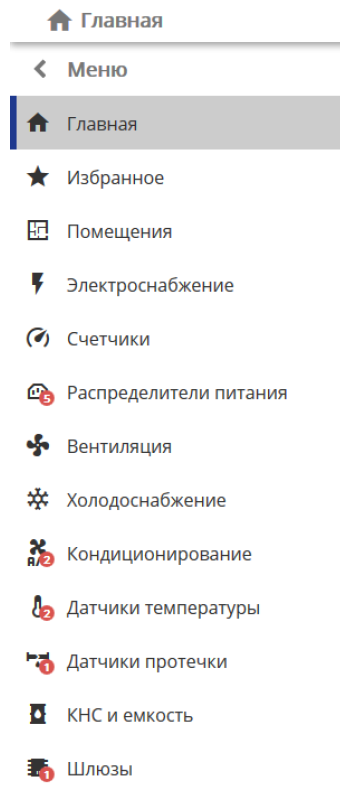Инструкции
Начало работы
Выберите экземпляр скады.
Перед вами появится окно авторизации:

В появившемся окне необходимо ввести индивидуальный логин и пароль, выданный вам системным администратором, после чего нажать на кнопку Войти. В случае если вы не помните своего логина и пароля нажмите кнопку «Забыли пароль» в нижней части окна. Откроется форма отправки письма системному администратору для сброса пароля.
Описание элементов интерфейса
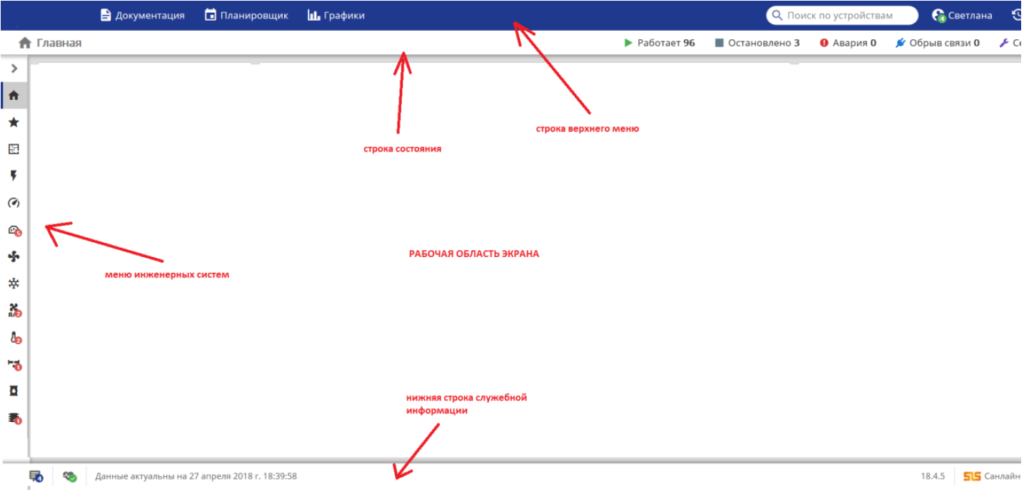
Каждая страница системы состоит из следующих элементов:
Строка верхнего меню
В левом верхнем углу находится логотип системы. При нажатии происходит переход на главную
страницу системы.
Далее идет список страниц верхнего меню:
— Документация
— Графики
Далее находится поисковая строка, введите название устройства, чтобы найти его в системе.
Далее отображается имя текущего пользователя. При нажатии на имя пользователя открывается всплывающее меню пользователя.

Слева от имени пользователя отображается количество
пользователей онлайн:
При нажатии на имя пользователя открывается всплывающее меню пользователя:

В верхней части меню отображается имя пользователя, права и время до окончания сеанса (стандартный сеанс равняется 24 часам, после чего необходимо заново ввести логин и пароль), количество пользователей в сети. При нажатии на строку Список персонала происходит переход на страницу персонала, содержащую список пользователей системы и их контактные данные:

Далее находятся следующие ссылки:
- Редактирование профиля
При нажатии открывается страница редактирования пользователя:

Содержит следующие настройки:
Всплывающие уведомления: включение и выключение отображения различных типов всплывающих уведомлений. Используя переключатели можно выбрать типы уведомлений, которые вы хотите получать в виде всплывающих окон:
Критические: аварии и обрыв связи
Важные: предупреждения
Пользовательские: действия пользователей, вход, выход из системы.
Информационные: все остальные события.
Отображать уведомления: включение/выключение отображения уведомлений на странице
системы (левый нижний угол) и на рабочем столе (в правом нижнем углу экрана, отображаются
даже если окно системы свернуто).
Настройки внешнего вида: переключатель «темная тема» позволяет менять общий цвет фона и
элементов системы со светлого на темный, основной цвет по умолчанию позволяет выбрать цвет
заголовков и переключателей.
- Обновить страницу – обновляет окно браузера
- Смена пользователя – при нажатии происходит выход текущего пользователя из системы и
отображение окна входа в систему. - Журнал
Строка состояния
Находится под строкой верхнего меню

В левой части строки – название текущей страницы. В правой части находится список возможных
статусов устройств и количество устройств, имеющий данный статус. На главной странице в этой
строке отображаются статусы всех устройств системы. На страницах инженерных систем
отображаются статусы устройств только для данной системы.
Меню инженерных систем

Вертикальное меню находящееся в левой части экрана. Содержит список инженерных систем в
виде значков. На значке каждой системы отображается количество устройств в статусе Авария или
Обрыв связи (если есть) – в виде цифры на красном фоне, и количество комментариев (см. Работа
с комментариями).
Для открытия полного вида меню (с названиями систем) нажмите на кнопку со стрелкой в верхней части меню.
Меню в развернутом виде: